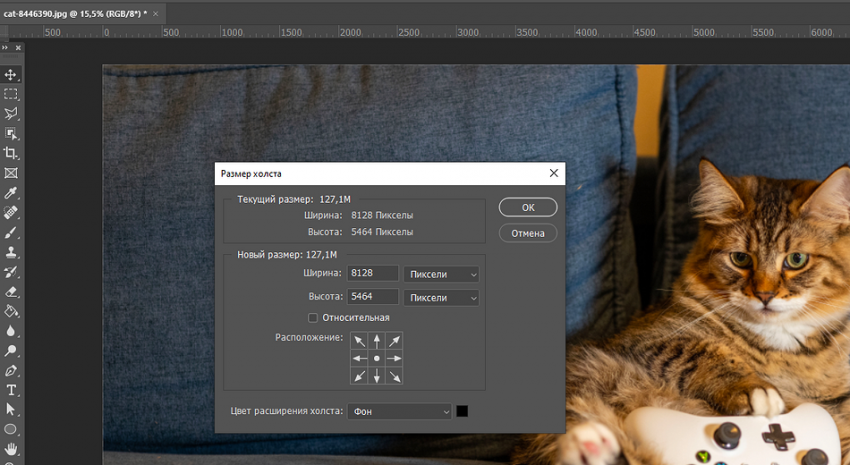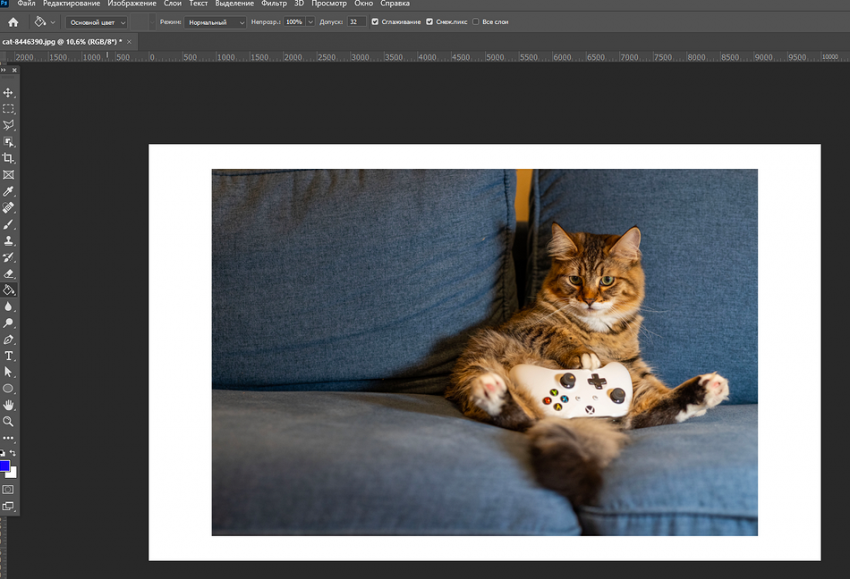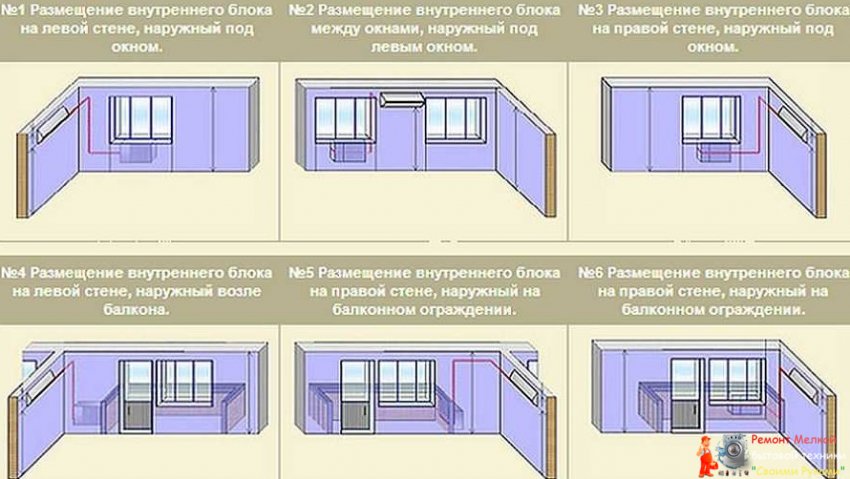Как увеличить изображение в Фотошопе: простая инструкция со скриншотами - «Эксплуатация»
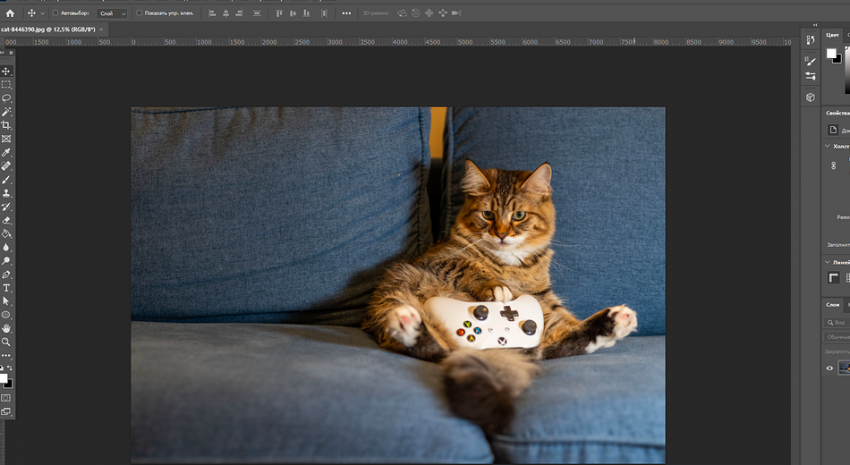
Adobe Photoshop остается популярным средство обработки изображений не только у дизайнеров, но и у обычных пользователей ПК, имеющих эту программу. В частности, одна из самых популярных операций — обрезание изображения или, наоборот, увеличение размера. Сделать это несложно, даже если вы всего пару раз открывали Photoshop. Вот несколько вариантов в зависимости от того, что именно вы хотите увеличить.
- Как определить размеры изображения
- Как в Фотошопе увеличить изображение, сохраняя пропорции
- Что делать, если качество теряется?
- Как увеличить размер объекта в Фотошопе через кадрирование
- Как увеличить изображение в Фотошопе на слое?
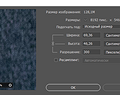
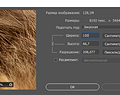
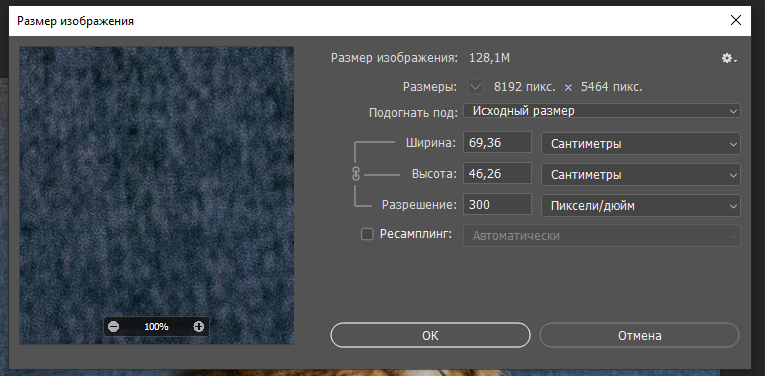
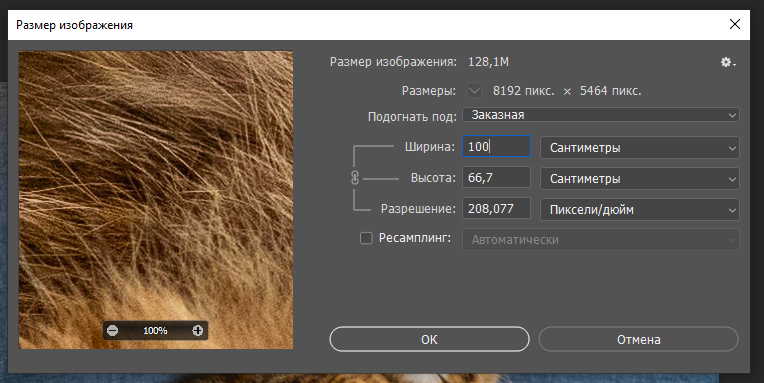
В нашем примере мы методом интерполяции увеличили ширину фотографии до 100 см, при этом высота сформировалась автоматически, разрешение чуть упало, но осталось актуальным для интернета.
Что делать, если качество теряется?
Есть популярная проблема: вы хотите увеличить фотографию в Photoshop, но при увеличении теряется качество. Если быть точнее, падает разкость, изображение получается «мыльным», с хорошо заметными пикселями. Можно попробовать прогнать фото через одну из нейросетей из нашего обзора, но есть другой вариант — например, добавить рамочку. Делается это так.
- Сначала нужно увеличить сам холст. Для этого переходим в Изображения — Размер холста;
- Здесь вы найдете размеры, их можно отобразить в пикселях, сантиметрах, миллиметрах и так далее;
- Обратите внимание на стрелки и точку. Если точка стоит посередине, размер будет увеличен от центра фотографии. Если вам нужно увеличить, например, правую часть, поставьте точку слева;
- Увеличьте значения длины и ширины холста. Поскольку мы увеличиваем не изображение, а именно его размер его подложки, на масштаб и пропорции такие действия не повлияют.
После увеличения холста у вас появится рамка, окрашенная в тот цвет, который установлен в палитре («рабочий»). Его можно перекрасить с помощью инструмента Заливка, применить фильтры или добавить фоновую картинку. В любом случае, оформленная картинка будет больше изначальной, чего мы и добивались.